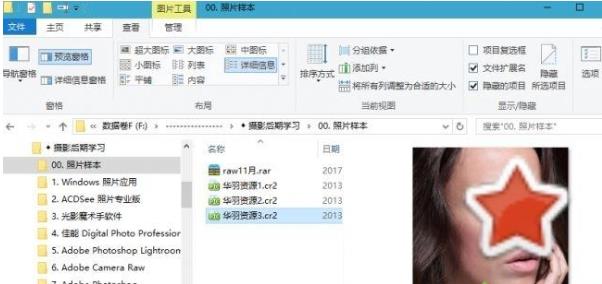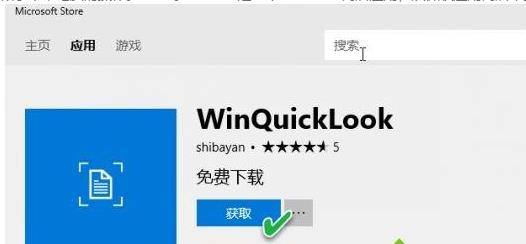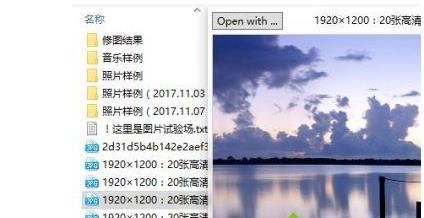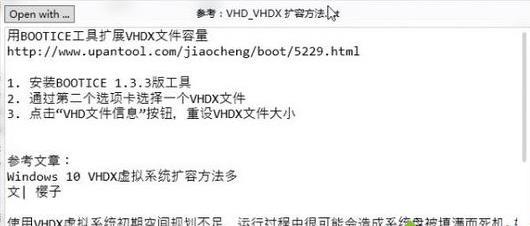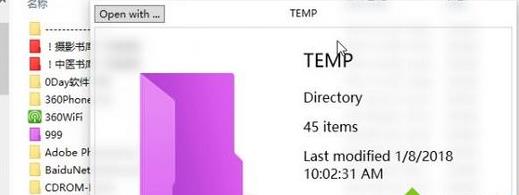- Win7大地系統(tǒng)可以升級至Win10瀏覽版嗎
- 電腦公司在自己的win7旗艦版電腦中關(guān)閉升級
- 聯(lián)想D5050win10改win7bios設(shè)
- 圓滿處理win7無法加入win10家庭組問題
- 怎么下載Win10聚焦提供的鎖屏壁紙
- xp怎么升級到win10
- win10關(guān)閉小娜
- Win8取消“已準(zhǔn)備好安裝Win10更新”的
- win10怎么語音關(guān)機(jī)與滑動關(guān)機(jī)
- 本教程告訴你win764位怎么升級為win1
- 虛擬內(nèi)存怎么設(shè)置,教您win10怎樣設(shè)置虛擬
- Win10 RedStone 3,教您Win
推薦系統(tǒng)下載分類: 最新Windows10系統(tǒng)下載 最新Windows7系統(tǒng)下載 xp系統(tǒng)下載 電腦公司W(wǎng)indows7 64位裝機(jī)萬能版下載
win10系統(tǒng)文件夾瀏覽技巧的使用方法
發(fā)布時間:2022-01-09 文章來源:深度系統(tǒng)下載 瀏覽:
|
Windows 10是美國微軟公司研發(fā)的跨平臺及設(shè)備應(yīng)用的操作系統(tǒng)。是微軟發(fā)布的最后一個獨立Windows版本。Windows 10共有7個發(fā)行版本,分別面向不同用戶和設(shè)備。2014年10月1日,微軟在舊金山召開新品發(fā)布會,對外展示了新一代Windows操作系統(tǒng),將它命名為“Windows 10”,新系統(tǒng)的名稱跳過了這個數(shù)字“9”。截止至2018年3月7日,Windows 10正式版已更新至秋季創(chuàng)意者10.0.16299.309版本,預(yù)覽版已更新至春季創(chuàng)意者10.0.17120版本 win10系統(tǒng)內(nèi)置有一個文件夾預(yù)覽功能,可以直接預(yù)覽JPG、PNG、BMP圖片等格式文件,默認(rèn)情況下沒有開啟此預(yù)覽功能。win10系統(tǒng)中已經(jīng)基本告別了無法預(yù)覽文件或者需要安裝插件的問題,那么win10文件夾預(yù)覽如何使用?許多小伙伴還是不知道的,接下來小編分享具體使用方法。 打開圖片目錄,在資源管理器中切換到“查看”功能選項卡;接下來在功能面板“窗格”一組下單擊“預(yù)覽窗格,即可在右側(cè)窗格看到文件預(yù)覽效果了。
操作步驟如下: 1、使用一款WinQuickLook軟件來實現(xiàn)選中圖片后也空格鍵預(yù)覽圖片的功能,這類似于蘋果電腦的操作。WinQuickLook是一個Windows商店應(yīng)用,從微軟應(yīng)用商店中搜索到該軟件后,點擊“獲取”按鈕安裝。
2、軟件運行后僅以一個圖標(biāo)的方式駐留在系統(tǒng)托盤上。如果希望軟件時常處于待命狀態(tài),只需在托盤圖標(biāo)右鍵菜單中選擇Auto Start,即可讓其每次隨系統(tǒng)啟動而自動運行。接著當(dāng)我們需要要預(yù)覽圖片時,只需在資源管理器中單擊選中圖片,然后按下空格鍵,即可顯示圖片預(yù)覽窗口了。
小技巧:如果要預(yù)覽一個文本文件,選中后單擊空格,即可顯示TXT預(yù)覽窗口。
對于不支持直接預(yù)覽的文件類型,例如EXE或RAR等,該軟件也會顯示出其文件類型、大小和最后修改日期等信息。
關(guān)于win10系統(tǒng)文件夾預(yù)覽功能的使用方法介紹到這里了,文件夾預(yù)覽功能本來是方便大家快速查看的,希望對大家操作電腦有所幫助。 Windows 10系統(tǒng)成為了智能手機(jī)、PC、平板、Xbox One、物聯(lián)網(wǎng)和其他各種辦公設(shè)備的心臟,使設(shè)備之間提供無縫的操作體驗。 |